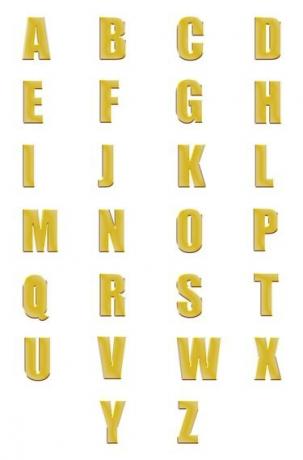
Fontovi s velikim slovima upisuju velika slova čak i kada ne držite "Shift".
Zasluga slike: tatniz/iStock/Getty Images
Mnogi programi u sustavima Microsoft Office 2010 i 2013, uključujući Word, Outlook i Excel, imaju značajke koje automatski pretvaraju velika i mala slova odabira teksta. S opcijom promjene velikih i malih slova u programu možete premjestiti tekst koji sadrži sva velika ili miješana mala slova bez ponovnog upisivanja. Besplatne alternative sustava Office, uključujući OpenOffice, nude sličnu značajku, kao i nekoliko besplatnih alata temeljenih na webu.
Promjena velikih i malih slova u Wordu
Microsoft Word može mijenjati velika i mala slova teksta između pet stilova: "Mala slova", "Velika slova", "Svaku riječ velikim slovom" i "Prebaci slučaj." Da biste redak teksta s velikim slovima prebacili na mala slova, odaberite ga, kliknite "Promijeni velika i mala slova" -- ikonu "Aa" -- na kartici "Početna" i odaberite "Mala slova". Alternativno, pritisnite "Shift-F3" za prebacivanje odabranog teksta između tri opcije: sva velika slova, sva mala slova i rečenica slučaj.
Video dana
Promjena velikih i malih slova u drugim programima
Neki drugi programi imaju značajku promjene velikih i malih slova sličnu onoj u Wordu, dok drugi rade znatno drugačije. Outlook, na primjer, ima istu ikonu "Aa" kao Word, ali je drži na kartici "Format teksta". U Excelu, s druge strane, morate koristiti funkciju "LOWER" za promjenu velikih slova u ćeliji u mala. Excel također ima funkciju "UPPER" za pisanje velikih slova i funkciju "PROPER" koja radi slično kao "Svaku riječ velikim slovom" u Microsoft Wordu, osim što također piše velika slova koja se pojavljuju nakon brojeva i simboli. Većina alternativnih procesora teksta također uključuje način za promjenu velikih i malih slova teksta: I OpenOffice Writer 4 i LibreOffice 4 imaju opciju "Promijeni velika i mala slova" u izborniku "Format".
Promijenite slučaj na mreži
Kada pišete u programu bez značajke promjene velikih i malih slova, kao što je Notepad ili Wordpad, možete kopirati i zalijepiti tekst - pritisnite "Ctrl-C" i "Ctrl-V" - u Word da biste promijenili velika i mala slova. Ako nemate Word ili neki drugi program za obradu teksta, još uvijek možete obaviti posao putem jedne od nekoliko web-mjesta. Pretvori velika i mala slova, Text-Case Converter i TitleCase nude pretvorbu u mala slova, kao i druga mala slova pretvorbe koje Word ne nudi, kao što je "Izmjenična velika i mala slova" na Convert Case ili "CamelCase" na TitleCase (veze u Resursi). Nakon što web-mjesto pretvori tekst, kopirajte rezultat i zalijepite ga natrag u svoj dokument. Convert Case također može spremiti pretvoreni tekst kao TXT datoteku.
Promijenite fontove velikih slova
Neki fontovi, kao što je alžirski, uključuju samo velika slova. Korištenje "Promijeni velika i mala slova" niti ponovno upisivanje teksta mogu natjerati ove fontove da prikazuju mala slova. Ali iako ne možete vidjeti mala slova u fontu sa svim velikim slovima, računalo nevidljivo prati velika slova svakog slova koje upišete, tako da možete promijeniti font kako biste otkrili ispravan tekst kapitalizacija. Drugi fontovi, kao što je Copperplate Gothic, koriste mala slova. Ovi fontovi ne uključuju mala slova, već umjesto toga koriste dvije veličine teksta kako bi razlikovali velika od malih. Kao i kod fontova s velikim slovima, prebacite se na drugo slovo kako biste tekst vidjeli malim slovima.



